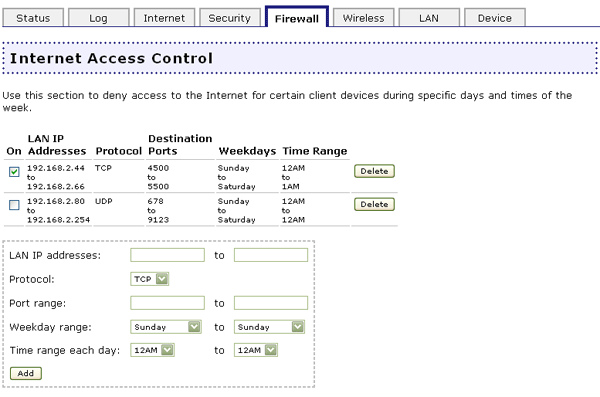
Brána firewall vestavěná do zařízení Wireless MAXg Router chrání vaši síť před útoky zvenčí. Ve webovém uživatelském rozhraní klepněte na kartu Firewall. V této části můžete konfigurovat a měnit nastavení brány firewall pro zařízení Wireless MAXg Router.
Tímto nastavením můžete zakázat přístup k Internetu určitým klientům během určitých dní a časů v týdnu. Tato funkce může být užitečná, pokud máte v domácnosti děti a chcete omezit jejich používání Internetu, nebo pokud několik osob ve vaší malé firmě používá stejný počítač během různých směn a vy chcete některým zaměstnancům zakázat přístup k Internetu.
Poznámka: Zkontrolujte, zda všechny počítače s přidělenou kontrolou přístupu k Internetu používají statickou adresu IP. Jinak bude mít počítač po aktualizaci adresy neomezený přístup k Internetu.
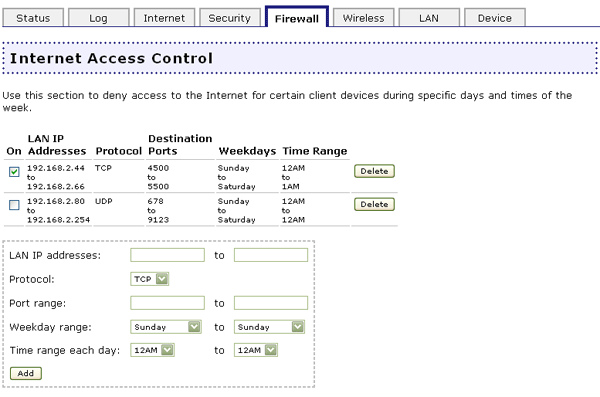
Chcete-li zadat položky pro tuto funkci, je třeba provést následující postup:
Některé aplikace se k Internetu připojují prostřednictvím jednoho nebo více odchozích portů a odpovědi očekávají na jednom nebo několika příchozích portech. Přenos portů nakonfiguruje bránu firewall tak, aby umožnila doručování odpovědí klientským zařízením. Některé aplikace nemohou s routerem spolupracovat, protože ve výchozím nastavení jsou všechny porty zakázány.
Poznámka: Otevření portů v routeru představuje riziko zabezpečení. Především otevření portu UPnP 3389 Terminálové služby v systému Windows XP by mohlo internetovým hackerům umožnit převzít kontrolu nad počítačem, pokud není systém Windows XP aktualizován nejnovějšími aktualizacemi zabezpečení.
Úplný seznam aplikací a portů najdete na stránkách www.iana.org
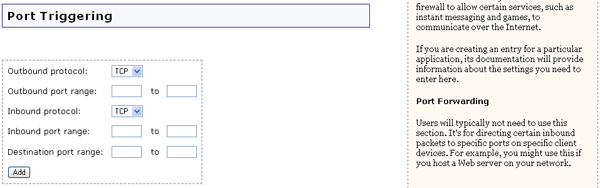
Přidání položek do této funkce provedete následujícím postupem:
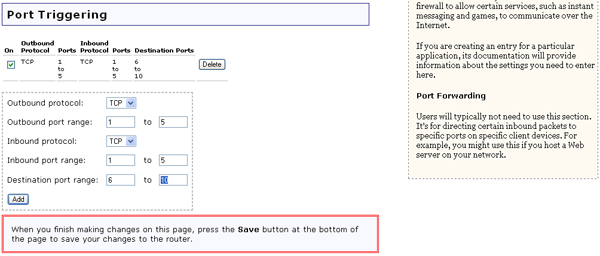
Pomocí funkce Port Forwarding můžete přesměrovat příchozí komunikaci na specifické klienty v síti. Porty jsou připojení, která počítač používá k řízení různých druhů síťové komunikace. Port může podporovat příchozí i odchozí síťovou komunikaci nebo pouze jednosměrnou komunikaci. Pokud otevřete port, bude k němu přiřazena určitá služba, která bude komunikovat se sítí pouze prostřednictvím tohoto portu. Některé aplikace, například hry v Internetu, videokonference, telefonování v Internetu a jiné, vyžadují otevření portů služeb. Příkladem použití této funkce může být provoz webového serveru na jednom ze síťových klientů. Povolením předávání portů bude komunikace na tento webový server procházet přes router a pak přímo příslušnému síťovému klientovi, místo toho, aby procházela přes router a pak měla přístup do celé vaší sítě.
Poznámka: Otevření portů v routeru představuje riziko zabezpečení. Především otevření portu UPnP 3389 Terminálové služby v systému Windows XP by mohlo internetovým hackerům umožnit převzít kontrolu nad počítačem, pokud není systém Windows XP aktualizován nejnovějšími aktualizacemi zabezpečení.
Úplný seznam aplikací a portů najdete na stránkách www.iana.org
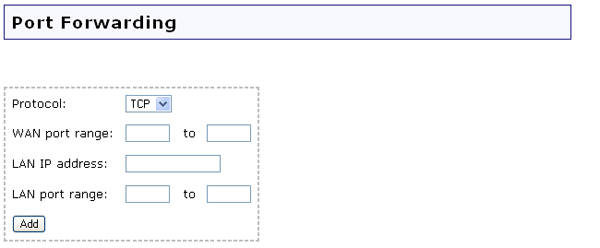
Přidání položek do této funkce provedete následujícím postupem:
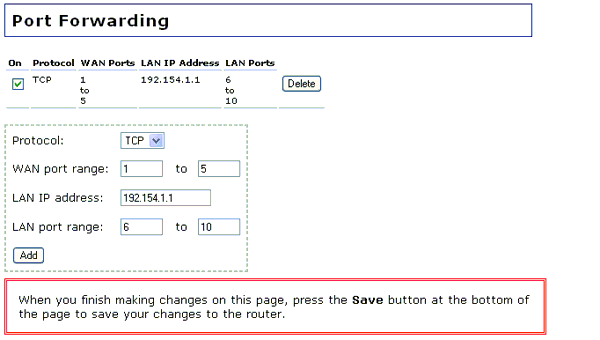
Pokud zrušíte zaškrtnutí políčka Firewall, bude brána firewall vypnuta. Toto nastavení není doporučeno. Brána firewall slouží k blokování přístupu neověřených uživatelů k síti nebo k síťovým prostředkům. Brána firewall je jednou z nejdůležitějších součástí zabezpečení, které můžete v síti používat.

DMZ (Demilitarised Zone) je počítač, kterému je předávána veškerá internetová komunikace. To počítači umožňuje neomezeně využívat obousměrnou komunikaci. Tuto funkci používejte opatrně, neboť u daného počítače odstraňuje zabezpečení branou firewall.

Chcete-li určit počítač DMZ, zadejte adresu IP klientského počítače. Po dokončení klepněte na tlačítko Save (Uložit) v dolní části stránky.